PDF bearbeitbar machen und interaktive Datei erstellen.
So kannst du PDF-Dateien bearbeitbar machen und aus jeder Datei oder Webseite mit Acrobat Pro editierbare PDFs erstellen

ZUM ABSCHNITT SPRINGEN
Die PDF-Datei: ein Dateiformat für alle.
Warum eine PDF-Datei bearbeiten?
PDF bearbeitbar machen mit Acrobat: So geht’s.
Ausfüllbare PDFs erstellen: verschiedene Arten.
Ausfüllbare PDFs von jedem Gerät und jedem Ort aus.
Die PDF-Datei: ein Dateiformat für alle.
PDFs sind ein universeller Dateityp. Das bedeutet, dass sie auf fast jedem Gerät angezeigt und bearbeitet werden können, von Windows-Betriebssystemen bis zu Mac-Computern und von Android- bis zu iOS-Handys. Da sie so vielseitig sind, eignen sich PDF-Dokumente ideal für Geschäftsvereinbarungen, offizielle Formulare, Lebensläufe und vieles mehr. Von den hilfreichen PDF-Bearbeitungsfunktionen und -optionen profitieren sowohl Einzelnutzer*innen, Teams als auch kleine und große Unternehmen.
Während es früher eine Herausforderung war, Layout und Text eines bestehenden PDF-Dokuments zu bearbeiten, ist dies mit den Werkzeugen von Adobe Acrobat Pro nun viel schneller und unkomplizierter möglich, egal ob auf dem Smartphone, Tablet, Desktop oder im Web.
Mit der OCR-Technologie (Optical Character Recognition) erkennt und extrahiert Acrobat Pro die Wörter in einem Bild oder gescannten Dokument und wandelt sie in ein editierbares Textfeld um. Mit diesem Textkonverter kannst du Texte bearbeiten, ändern, anpassen und auf Rechtschreibung prüfen. Mit der Funktion zum Suchen und Ersetzen kannst du außerdem schnell nach Wörtern, Sätzen oder Daten in einem langen Dokument suchen und Änderungen vornehmen.
Warum eine PDF-Datei bearbeiten?
PDF-Dateien behalten ihr druckfähiges Layout auf allen Geräten bei und sind daher ideal für die gemeinsame Nutzung von Dokumenten – für Studierende, Teams und Unternehmen jeder Größe.
Für Studierende kann die Bearbeitung von PDF-Dateien sehr hilfreich und zeitsparend sein. Mit einem PDF-Editor kannst du Hausarbeiten, Arbeitsblätter und anderes Material einfach bearbeiten, ohne sie zwischen verschiedenen Formaten hin und her konvertieren zu müssen. Anschließend kannst du deine Dokumente speichern, mit anderen teilen und sogar problemlos gemeinsam mit anderen an PDF-Dokumenten arbeiten.
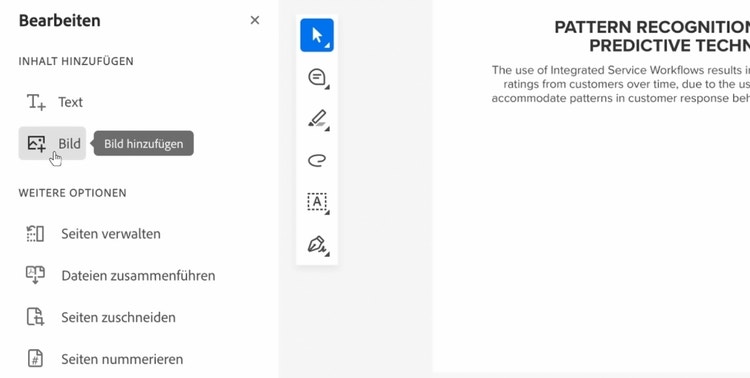
Produktiver arbeiten.
Als Kleinunternehmer*in kannst du deine PDF-Dateien im Büro oder unterwegs bearbeiten und so effizienter arbeiten. So zum Beispiel bei einem Formular oder Vertrag für einen neuen Kunden, der elektronisch ausgefüllt und unterschrieben werden muss – du stellst aber fest, dass vor dem Versenden noch einige kleine Änderungen vorgenommen werden müssen. Durch die Möglichkeit, das PDF-Dokument direkt bearbeiten zu können, kannst du diese Änderungen schnell und einfach vornehmen, ohne dass das Layout beeinträchtigt wird.
Die praktische Funktion verbessert zudem die Zusammenarbeit und die Kreativität. So können alle Teammitglieder PDF-Dateien gemeinsam bearbeiten, mit Anmerkungen versehen und kommentieren. Alle Kommentare werden dabei in Echtzeit in einer einzelnen Datei zentral gesammelt. Das spart Zeit bei Feedbackschleifen und Freigabeprozessen. Bearbeitbare PDF-Dateien sind daher die ideale Lösung, um die Produktivität zu steigern.
Ausfüllbares PDF erstellen: kostenlos online testen.
Wenn du PDF-Dateien ohne Acrobat Pro bearbeiten möchtest, kannst du die PDF-Tools kostenlos online direkt über deinen Browser ausprobieren. So einfach geht’s:
- Wenn du PDF-Dateien ohne Acrobat Pro bearbeiten möchtest, kannst du die PDF-Tools kostenlos online direkt über deinen Browser ausprobieren. So einfach geht’s:
- Klicke auf "Datei auswählen", um deine PDF-Datei hochzuladen oder ziehe sie per Drag-and-Drop auf die Fläche.
- Nachdem die Datei hochgeladen wurde, melde dich mit deinem Adobe-Konto an.
- Nachdem die Datei hochgeladen wurde, melde dich mit deinem Adobe-Konto an.
- Lade die bearbeitete PDF-Datei herunter oder fordere einen Link zum Freigeben an.
Darüber hinaus kannst du mit Acrobat deinem Dokument zusätzliche Formularfelder hinzufügen, Felder für E-Signaturen aktivieren oder Berechnungen einfügen. Wie einfach es ist Formulare in PDF-Dateien zu erstellen, zeigen wir dir in unserer Anleitung zum Erstellen von ausfüllbaren PDF-Formularen.

Bild zeigt junge Frau, die mit dem Smartphone Papierdokumente fotografiert.
PDF bearbeitbar machen mit Acrobat: So geht’s.
Egal ob Tippfehler ausbessern, Bilder austauschen, einen Absatz hinzufügen oder löschen: In Acrobat Pro kannst du jedes PDF-Dokument schnell und einfach bearbeiten und ändern. Unsere Anleitung verrät dir, wie das geht:
- Öffne die PDF-Datei mit Acrobat Pro.
- Klicke in der rechten Leiste auf das Werkzeug "PDF bearbeiten". Dadurch wird ein Begrenzungsrahmen um alle bearbeitbaren Elemente in der PDF-Datei erstellt.
- Klicke in das Element, das du bearbeiten möchtest und wähle dafür einfach die entsprechende Funktion rechts unter "Format". Unter "Objekte" kannst du Bilder verschieben, hinzufügen, ersetzen oder ihre Größe ändern.
- Oder nutze das Menü, um die Bearbeitungswerkzeuge aufzurufen, z. B. "Text hinzufügen", "Bild hinzufügen" oder "Link". Unter den drei Punkten ganz rechts befinden sich weitere Optionen wie Seiten beschneiden, Hintergrund aktualisieren oder ein Wasserzeichen hinzufügen.
- Benenne deine Datei und speichere sie als PDF ab.

Mit Acrobat kannst du PDF-Dokumente überall und mit jedem Gerät bearbeiten.
Ausfüllbare PDFs erstellen: verschiedene Arten.
Es gibt mehr als eine Möglichkeit, bearbeitbare PDF-Dokumente zu erstellen. Welche Methode du wählst, hängt von den vorliegenden Dokumenten und deinen Anforderungen ab. Wir stellen dir die wichtigsten Möglichkeiten vor:
Aus Creative Cloud exportieren.
Du kannst deine Adobe InDesign-, Photoshop- oder Illustrator-Datei als bearbeitbare Datei exportieren und speichern. Wenn du z. B. eine Broschüre oder ein Formular entworfen hast, um es druckfertig zu machen, kannst du schnelle Bearbeitungen wie Tippfehler korrigieren oder ein Bild austauschen mit Acrobat Pro direkt im PDF vornehmen. Umwandeln musst du es dafür nicht noch einmal.
Dokumente in bearbeitbare PDF-Dateien konvertieren.
Konvertiere deine Google Docs, Excel-Tabellen, PowerPoint-Präsentationen oder Microsoft Word-Dokumente (DOCX-Dateien) ganz einfach in eine PDF-Datei. Das erleichtert das plattformübergreifende Arbeiten, und mit Acrobat Pro kannst du den Text und die Bilder auch direkt bearbeiten.
Dokumente einscannen.
Mache ein Foto oder scanne analoge Dokumente mit Adobe Scan ein und speichere sie als PDF-Datei ab. Öffne sie dann mit Acrobat und bearbeite sie, um den Text anzupassen.
Ein ausfüllbares PDF-Formular erstellen.
Mit der Adobe Fill & Sign App kannst du ausfüllbare PDF-Formulare kostenlos erstellen. Öffne dazu die Datei in der App oder fotografiere sie ab, melde dich an und fülle die Formularfelder aus. Mit den PDF-Bearbeitungswerkzeugen kannst du Textfelder, Häkchen, Kreuze, deine Initialen sowie deine Unterschrift hinzufügen.
Du kannst auch selbst eine ausfüllbare PDF-Datei mit Acrobat Pro erstellen. Wähle "Formular vorbereiten" unter Werkzeuge. Scanne dann das Dokument oder wähle die betreffende Datei aus. Acrobat Pro analysiert diese und fügt automatisch Formularfelder hinzu.
Bilder und Grafiken anpassen.
Mit den Funktionen zur PDF-Bearbeitung kannst du Fotos oder Grafiken in deinen PDF-Dateien bearbeiten, ohne sie umwandeln zu müssen. Nutze dafür die Werkzeuge zum Spiegeln, Zuschneiden, Ausrichten, Drehen oder Anordnen von Bildern direkt in Acrobat Pro.
Wenn du z. B. die Größe eines Logos in einem Briefkopf ändern oder die Fotos in einer Broschüre schnell ersetzen möchtest, kannst du direkt ein neues PNG- oder JPG-Bild in deine PDF-Datei importieren und die Größe mit ein paar Klicks anpassen.
PDF-Dateien neu anordnen.
Mit den PDF-Tools "Dateien kombinieren", "Seiten organisieren" und "Zusammenführen" kannst du PDF-Seiten löschen, neu anordnen oder drehen, einzelne PDF-Dokumente in einer neuen Datei zusammenfügen oder Abschnitte entfernen, um eine neue, kleinere PDF-Datei zu erstellen. Die praktischen Formatierungswerkzeuge sparen Zeit und vereinfachen deine Arbeitsabläufe.

Text bearbeiten, Seiten hinzufügen oder mehrere Dokumente zusammenführen – mit Acrobat kannst du bearbeitbare PDF-Dateien nach deinen Bedürfnissen organisieren.
Ausfüllbare PDFs von jedem Gerät und jedem Ort aus.
Mit den praktischen PDF-Tools von Acrobat Pro kannst du immer und überall bearbeitbare PDF-Dateien erstellen und Änderungen vornehmen, egal, ob auf dem Smartphone, Tablet, Desktop oder mit jedem Internetbrowser. Dadurch bleibst du flexibel und erledigst deine Aufgaben mit ein paar Klicks. Erstelle ausfüllbare PDF-Dateien und sende sie an deine Kontakte zum Ausfüllen und Unterschreiben.
Mit dem Online-PDF-Editor kannst du Dateien in PDFs umwandeln und in jedem Webbrowser bearbeiten. Umgekehrt kannst du deine PDF-Dokumente jederzeit zurück in PowerPoint-Folien umwandeln oder PDF-Dateien in Word-Dokumente oder Bilder konvertieren.
Überall produktiv sein.
Adobe ist der Erfinder des PDF-Formats. Du kannst dich also darauf verlassen, dass du mit unseren Onlinetools hochwertige Ergebnisse erzielst.
Häufig gestellte Fragen.
Wie kann ich ein PDF beschreibbar machen?
Um eine ausfüllbare PDF-Datei zu erstellen, kannst du einfach Acrobat öffnen, auf die Registerkarte “Werkzeuge” klicken und die Option “Formular vorbereiten” auswählen. Wähle ein PDF-Dokument aus, das du beschreibbar machen möchtest. Acrobat analysiert das Dokument automatisch und fügt Formularfelder ein. Deine ausfüllbare PDF-Datei kannst du nun speichern oder an andere Personen weitergeben.
Kann man jedes PDF bearbeiten?
Ob du eine PDF-Datei grundsätzlich bearbeiten kannst, hängt davon ab über welche Berechtigungseinstellung das Dokument verfügt. Ist ein Dokument schreibgeschützt oder passwortgeschützt, kannst du es nicht bearbeiten und benötigst dafür zunächst ein Passwort, um das PDF zu entsperren. Auch eine PDF/A-Datei, die eine sichere Archivierung von Dokumenten gewährleistet, kann zunächst nicht bearbeitet werden. Öffne zum Bearbeiten von PDF/A das Dialogfeld “Dokumenteneigenschaften” mit der Registerkarte "Sicherheit". Dort kannst du die Datei zur Bearbeitung freigeben.
Wie PDF Text bearbeiten kostenlos?
Mit dem Online-Editor von Acrobat kannst du PDF-Dateien kostenlos bearbeiten. Füge Text hinzu, ergänze Kommentare, Hervorhebungen oder Zeichnungen und lade die bearbeitete Datei anschließend herunter oder teile sie mit anderen Personen.
Wie kann ich ein PDF bearbeitbar machen?
Wenn du eine PDF-Datei bearbeitbar machen möchtest, öffne sie mit Adobe Acrobat Pro und klicke rechts in der Leiste auf "PDF bearbeiten". Alle bearbeitbaren Elemente erhalten einen Rahmen, in den du klicken kannst, um sie zu bearbeiten. Du kannst Texte und Schriftarten ändern, Bilder austauschen und vieles mehr. Wähle die gewünschte Aktion rechts unter "Format" oder "Objekte". Alternativ kannst du auch die Menüleiste benutzen.
Welches Programm für ausfüllbare PDFs ist kostenlos?
Wenn du kostenlos eine ausfüllbare PDF-Datei erstellen oder ausfüllen möchtest, kannst du das mit der Adobe Fill & Sign App für Android und iOS machen. Öffne dazu die App und die entsprechende PDF-Datei oder fotografiere ein Formular ab. Nutze die PDF-Tools, um Häkchen, Kreuze, Textfelder, deine Initialen sowie deine Unterschrift hinzuzufügen.
Wie kann ich eine PDF-Datei bearbeiten und ändern?
Öffne die PDF-Datei in Acrobat Pro und wähle rechts in der Leiste "PDF bearbeiten". Dann klickst du auf die Stelle im PDF, die du bearbeiten oder ändern möchtest – egal, ob Text oder Bild. Rechts unter "Format" oder "Objekte“ kannst du Anpassungen direkt im PDF-Dokument vornehmen, ohne es vorher in ein anderes Format umzuwandeln. Du kannst z. B. Bilder austauschen oder deren Größe ändern, Tippfehler ausbessern oder Text hinzufügen. In der Menüleiste oben findest du weitere Bearbeitungsmöglichkeiten wie Seiten beschneiden oder eine Kopfzeile hinzufügen. Alternativ kannst du die PDF-Datei kostenlos online in ein anderes Format umwandeln, z. B. in Word oder Excel und dann ausfüllen.
Wie kann ich kostenlos ein ausfüllbares PDF erstellen?
Es gibt mehrere Arten, eine ausfüllbare PDF-Datei zu erstellen. Mit der kostenlosen Adobe Scan App kannst du analoge Dokumente wie Formulare oder Rechnungen einfach abfotografieren und als PDF-Datei abspeichern.
Das könnte dich auch interessieren:

E-Book schreiben und verkaufen.
Lerne, wie du ein gutes E-Book erstellst und damit deine Leser*innen erreichst.

PDF drucken auf dem iPhone in 5 Schritten.
Lerne, wie du die Funktion PDF drucken auf dem iPhone nutzt.

Beschädigtes PDF reparieren.
Finde heraus, wie du eine beschädigte PDF-Datei reparierst.

PDF auf Kindle übertragen.
Erfahre, welche Optionen es gibt, deine PDF-Datei auf Kindle zu übertragen.